Bạn muốn khôi phục cài đặt gốc Samsung Galaxy S8/S8 Plus bằng chế độ Recovery Mode mà chưa biết cách truy cập vào chế độ này như thế nào. Chỉ với vài thao tác cơ bản chia sẻ dưới đây bạn sẽ có thể thành thục cũng như phục hồi mặc định thiết bị một cách đơn giản.
- Hướng dẫn bật chế độ bao da trên Samsung S8, S8 Plus
- Bật chế độ một tay trên Samsung S8, S8 Plus
- Tiết kiệm pin Samsung Galaxy S8, S8 Plus, bật chế độ tiết kiệm pin
- Tắt lớp phủ màn hình trên Samsung S8, S8 Plus
- Cách đưa iPhone SE vào chế độ Recovery Mode
Chế độ Recovery là một trong những tính năng hữu ích nhất trên tất cả điện thoại Android. Bằng cách sử dụng tính năng này bạn có thể tuỳ chỉnh, tối ưu hóa và cải tiến Samsung Galaxy S8\S8 Plus. Trong Recovery Mode, bạn có thể thực hiện các thao tác khác nhau như Factory/Hard Reset, Wipe Data, Wipe Cache, Flash tùy chỉnh kernel, khôi phục cài đặt gốc Samsung Galaxy S8 S8 Plus, và nhiều hơn nữa.

Nếu bạn đang có ý định vào chế độ Recovery Mode trên Samsung Galaxy S8/S8 Plus để thực hiện một trong những thao tác nêu trên, hãy đảm bảo rằng bạn đã có một bản sao lưu dữ liệu cá nhân, video, ứng dụng và tài khoản của bạn để có thể khôi phục chúng bất kỳ lúc nào. Còn bây giờ, để vào chế độ Recovery Mode trên Samsung Galaxy S8/S8 Plus các bạn hãy theo dõi và làm theo các bước đơn giản sau đây.
CÁCH VÀO CHẾ ĐỘ RECOVERY MODE TRÊN SAMSUNG GALAXY S8/S8 PLUS.
Cách 1: Vào chế độ Recovery Mode trên Samsung Galaxy S8/S8 Plus bằng phím vật lý.
Bước 1: Nhấn và giữ phím Power (Nguồn) trong khoảng 2-4 giây cho tới khi xuất hiện các tùy chọn trên màn hình. Các bạn nhấn vào tùy chọn Power off (Tắt nguồn) và xác nhận tiến trình một lần nữa để tắt thiết bị, đợi vài giây để thiết bị được tắt hoàn toàn.
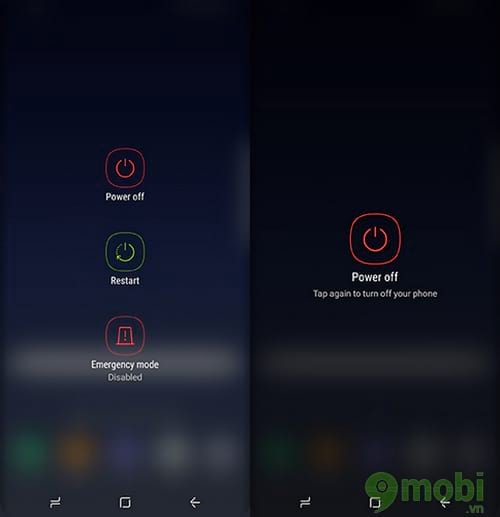
Bước 2: Nhấn và giữ đồng thời nút Volume Up (Tăng âm lượng) + Bixby + Power (Nguồn)
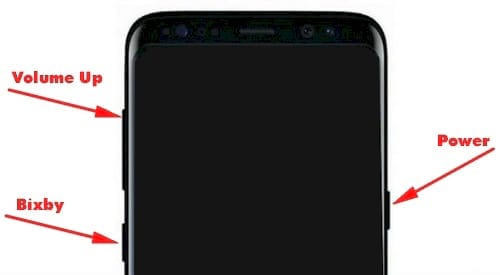
Bước 3: Sau vài giây bạn sẽ thấy màn hình xanh chế độ Fastboot Mode trên màn hình với thông báo Installing software update (Cài đặt bản cập nhật phần mềm).

Bước 4: Sau khoảng 10 giây, một màn hình màu xanh khác sẽ hiển thị trong giây lát với biểu tượng chấm than và "anh chàng" robot quen thuộc như hình dưới đây.

Bước 5: Cuối cùng, bạn có thể để di chuyển tới các tùy chọn trong Recovery Mode để thực hiện những việc như dọn dẹp bộ nhớ cache của điện thoại hoặc thực hiện khôi phục cài đặt gốc.

Cách 2: Vào chế độ Recovery Mode trên Samsung Galaxy S8/S8 Plus bằng trình điều khiển ADB trên Windows.
Nếu cách trên không khởi động Samsung Galaxy S8 vào chế độ Recovery Mode thì với phương pháp này có thể sẽ phù hợp với bạn. Tuy nhiên, bạn hãy đảm bảo rằng đã cài đặt trình điều khiển Samsung USB Drivers và ADB trên máy tính hoặc máy tính xách tay của bạn.
Download SAMSUNG Drivers Update Utility tại đây.
Download 15 seconds ADB Installer cho Windows tại đây
Bước 1: Tắt hoàn toàn điện thoại như cách 1 bên trên.
Bước 2: Kết nối điện thoại Samsung Galaxy S8/S8 Plus với máy tính qua dây cáp USB.
Bước 3: Di chuyển tới thư mục android-sdk-windows\platform-tools và mở Command Prompt bằng cách nhấn và giữ phím Shift + Nhấp chuột phải vào bất cứ nơi nào trong thư mục và chọn Open Command Prompt ).
Bước 4: Nhập lệnh sau và nhấn Enter .
Adb reboot recovery
Bước 5: Lúc này Samsung Galaxy S8/S8 Plus của bạn sẽ tắt và sau đó sẽ khởi động vào Recovery Mode. Các bạn có thể di chuyển lên xuống bằng các phím âm lượng và chọn bằng nút Power (Nguồn).
Như vậy với hai cách mà 9mobi chia sẻ trên đây, các bạn đã có cho mình những lựa chọn phù để vào chế độ Recovery Mode trên Samsung Galaxy S8/S8 Plus từ đó đưa ra các lựa chọn phù hợp cho thiết bị của mình đặc biệt là có thể khôi phục cài đặt gốc Samsung Galaxy S8/S8 Plus.
https://9mobi.vn/cach-vao-che-do-recovery-mode-tren-samsung-galaxy-s8-s8-plus-18679n.aspx
Ngoài ra, trong quá trình sử dụng thiết bị, việc quản lý dung lượng cũng cần bạn đọc quan tâm để từ đó đưa ra cho mình một cách xử lý tốt giúp thiết bị hoạt động trơn tru. Bằng cách kiểm tra bộ nhớ Samsung Galaxy S8/S8 Plus giới thiệu trước đó bạn sẽ có thêm nhiều thông tin cũng như dung lượng hiện tại của thiết bị.